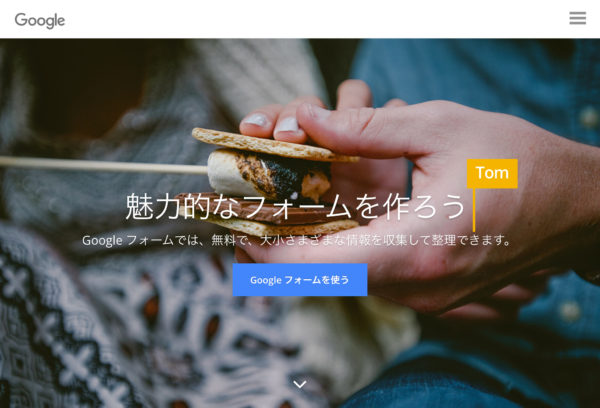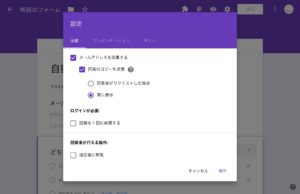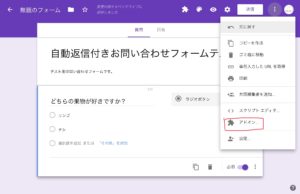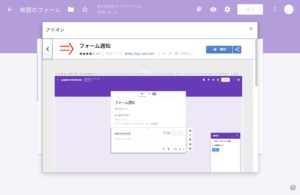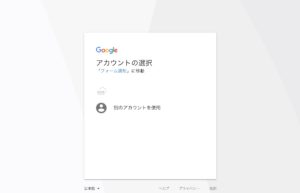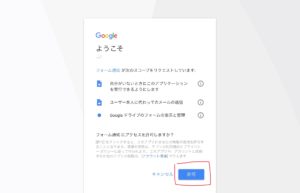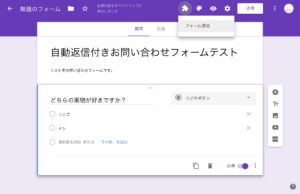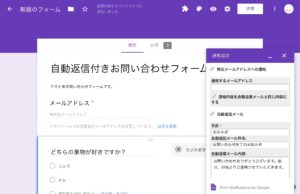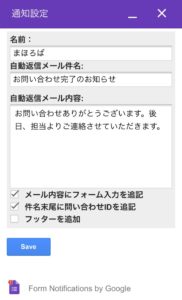まほろば@mahoroba148です。
本日は問い合わせフォームのお話です。
ホームページの目標設定としてもあげられるのが「問い合わせ」
ユーザーはホームページだけではわからない情報を得るために問い合わせフォームを利用します。
- イベントの参加申し込みをしたいとき
- もっと商品・サービスを詳しく知りたいとき
- 見積りを作成してほしいとき
などなど。
理由は様々ですが、問い合わせをしてくれるということは興味があるということです。
しかし、その興味は問い合わせのしやすさによって、すぐに消えてしまうものでもあります。
そのため、私たち運営側はユーザーに優しい問い合わせフォームを作ってあげることが必要になります。
実録!自動返信がないときの不安
こんな経験はありませんか?
問い合わせフォームを送った→自動返信がこなかった→数日経っても連絡がこない→え、まさか送れてない?
今まさにその状態です。この心境は不安の一言に限ります。
イベントの参加申し込みで定員もあるため、気になって仕方がありません。
これが商品だったら買うのを諦めていたかもしれないし、これが発注したい企業だったらやめようかなって思います。
そのくらいユーザーは繊細と考えた方がいいでしょう。
誰にでも簡単に作れるGoogleフォーム
Googleが無料で提供しているGoogleフォームは、Googleアカウントさえあれば誰でも簡単に問い合わせフォームが作れます。
ホームページを持っていない個人や団体におすすめです。複数作成することも可能なので、イベントごとに分けて作るのも良さそうですね!
また、プログラムなどの知識は必要なく、直感的に操作することができるところも魅力的です。
「設定」で自動返信機能を付ける
一番簡単な方法は3ステップでできます。
- フォーム右上の歯車(設定)をクリック
- メールアドレスを収集するにチェック
- 回答のコピーを送信にチェック
回答のコピーを送信を「任意にする」か「常に表示するか」はお好きな方を選んでください。
個人的には内容の証拠にもなるので「常に表示する」をおすすめします。
とても簡単な方法ですが、運営側にはメールが届きません。定期的にGoogleフォームから回答を確認する必要があります。
「アドオン」で自動返信機能を付ける
運営側にもメール通知がほしい方はアドオンで自動返信機能を追加しましょう。
アドオンでは自動返信にコメントも追加できるので、他のフォームと差別化できておすすめです。
アドオンは「フォーム通知」を使用します。シンプルで且つ、日本語対応です。
1.アカウントすぐ左の3点マーク(メニュー)からアドオンを選択
2.「フォーム通知」で検索し、+無料で追加
3.アカウントを選択
※実際はアドレスが表示されています
4.許可をクリック
5.パズルのピースのマーク(アドオン)からフォーム追加をクリック
6.通知設定を行う
私は次のように設定しました。
※実際は通知するメールアドレスに運営側のアドレスを記入します
※「通知内容を自動返信メールと同じ内容にする」にチェックを入れないと、運営側に2通送られてきます
7.Saveをクリック
これで問い合わせを出したユーザー側にも運営側にもメールが送信されます。
「通知内容を自動返信メールと同じ内容にする」にチェックを入れないと、運営側に2通送られてしまう件については不具合かもしれないですね。
2通くるより全く同じ内容1通の方がわかりやすいので個人的にはチェックをいれるがおすすめです。
まとめ
すぐに返すからいいやと思いがちですが、問い合わせ完了の自動返信は設定しておいた方が確実です。
自動返信があることで、仮に返信が遅れたとしても、問い合わせを出した証拠があるとユーザーの不安軽減になります。
設定も難しくないので設定してないよって方はこの機会に追加してみてはいかがでしょうか?
私の希望としては問い合わせ後の完了画面も編集できるようになったら完璧だなと思います。
ユーザーがメールアドレスを打ち間違えてたら元も子もないので、
○営業日以内に返信がなかったらもう一度問い合わせください
というような文章を追加したいです。先に記載できるようならばそれでも良さそう。
初めてGoogleフォームで作成しましたが、問い合わせよりもアンケートに使いたいという印象でした。
以上!